「作者主页」:士别三日wyx
「作者简介」:CSDN top200、阿里云博客专家、华为云享专家、网络安全领域优质创作者
MySQL 8.0安装教程
操作系统:Windows Server 2019
数据库版本:MySQL 8.0.28.0
一、MySQL下载
进入MySQL社区版下载链接
https://dev.mysql.com/downloads/file/?id=510039
点击下方的免注册下载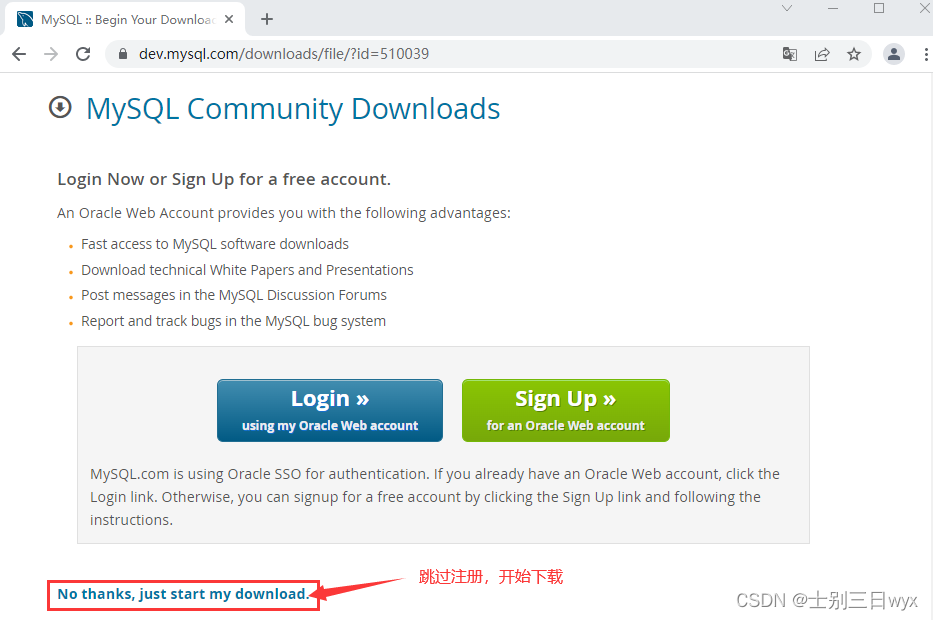
下载完成后会出现这个文件,这就是mysql的安装包了
二、MySQL安装
双击安装包开始安装,进入安装向导,选择第一个 Developer Default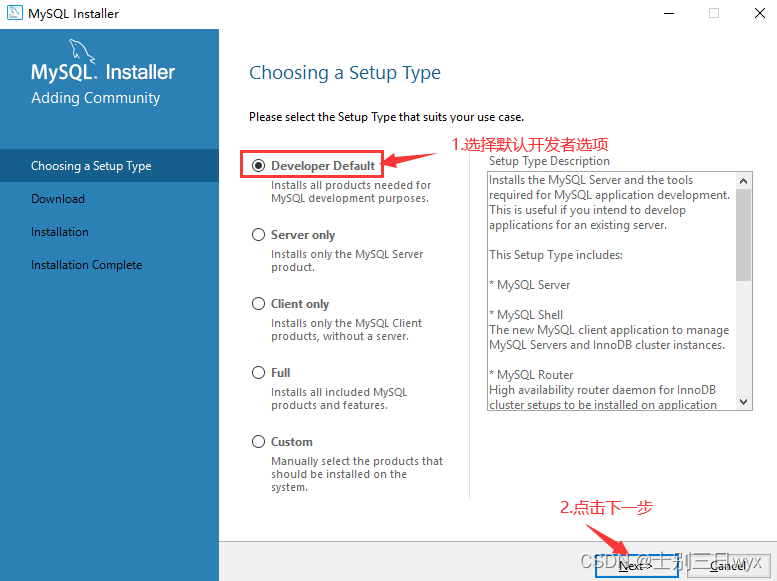
检查所需要的开发者环境,保持默认,点击 Next,在弹出的窗口点击 Yes
如果Download界面为空,请参考我的另一篇文章:MySQL安装时Download界面为空问题解决方案
安装MySQL所需的组件,点击 Execute,等待若干分钟(基于电脑配置)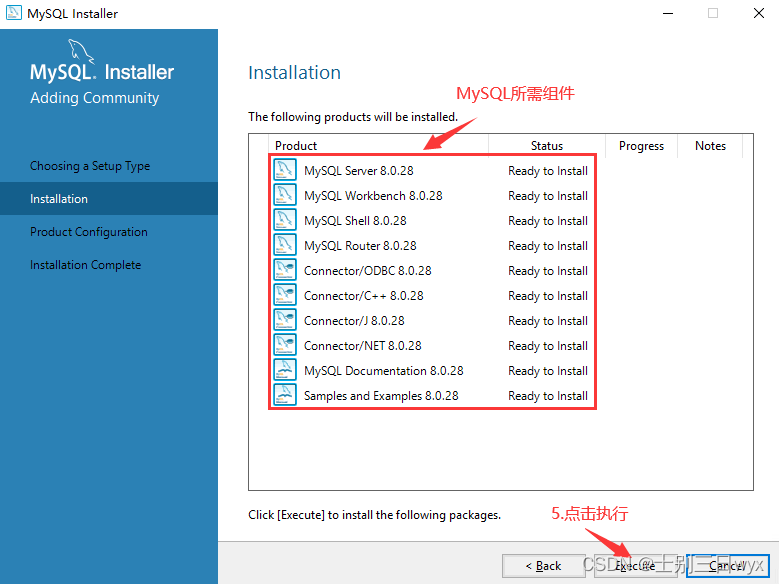
所有组件左侧都打上钩,即代表安装组件完成,点击 Next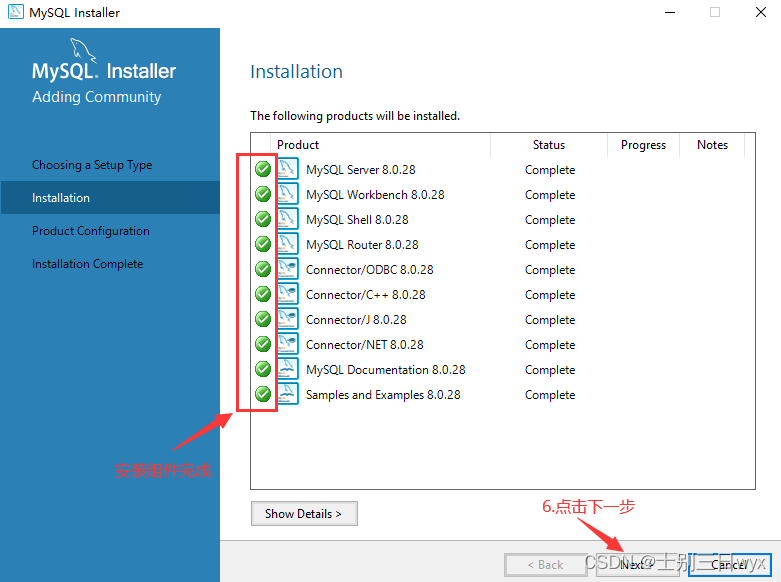
产品配置,点击 Next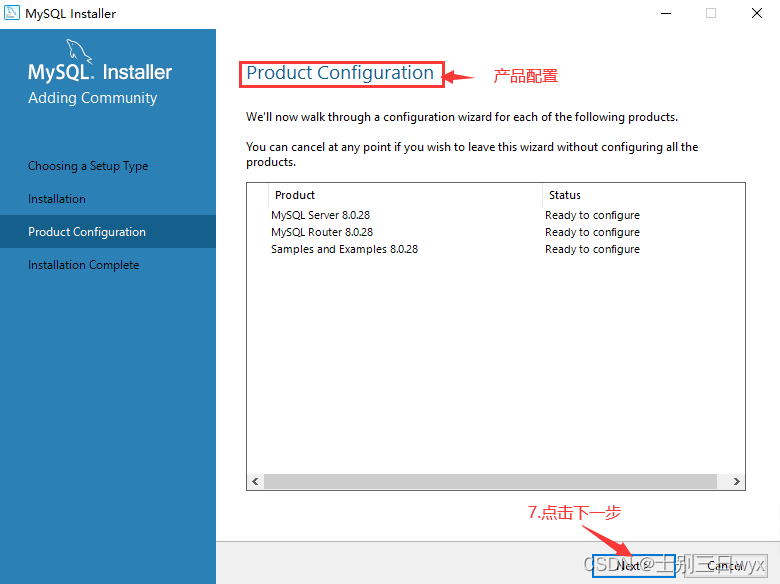
数据库的配置保持默认,点击 Next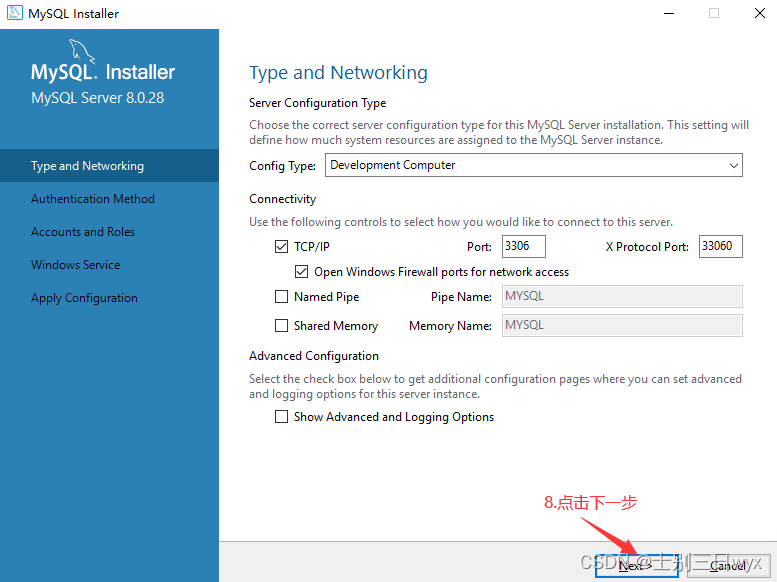
保持默认的认证方式,点击 Next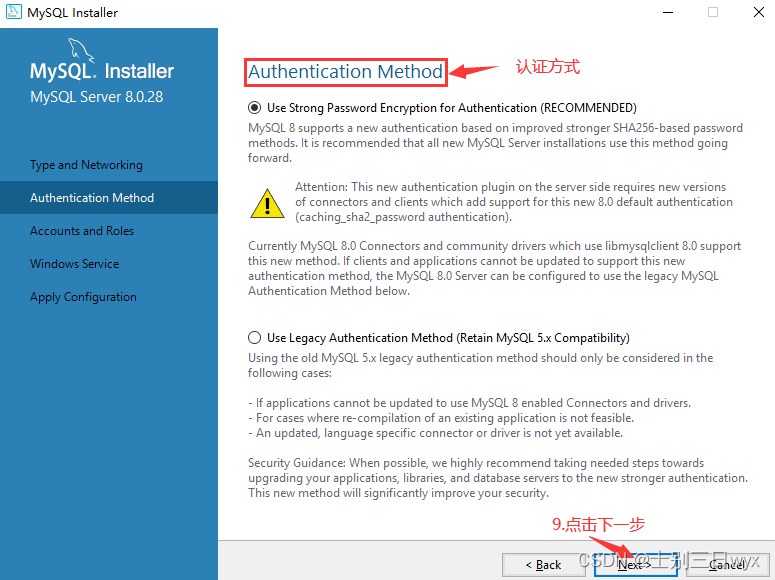
账户和角色界面,设置 root 用户的初始密码(推荐设置密码:root,以免遗忘,后续熟练之后再进行更改)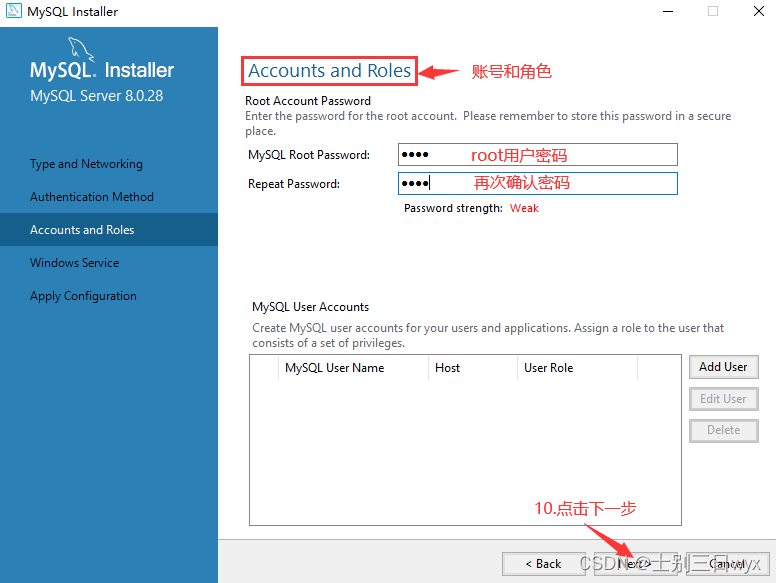
注册Windows服务界面,保持默认,点击 Next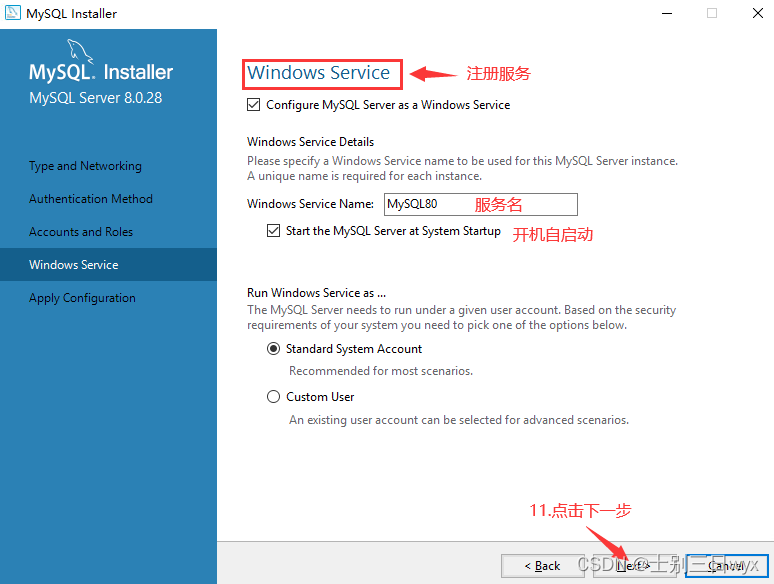
开始应用配置,点击 Execute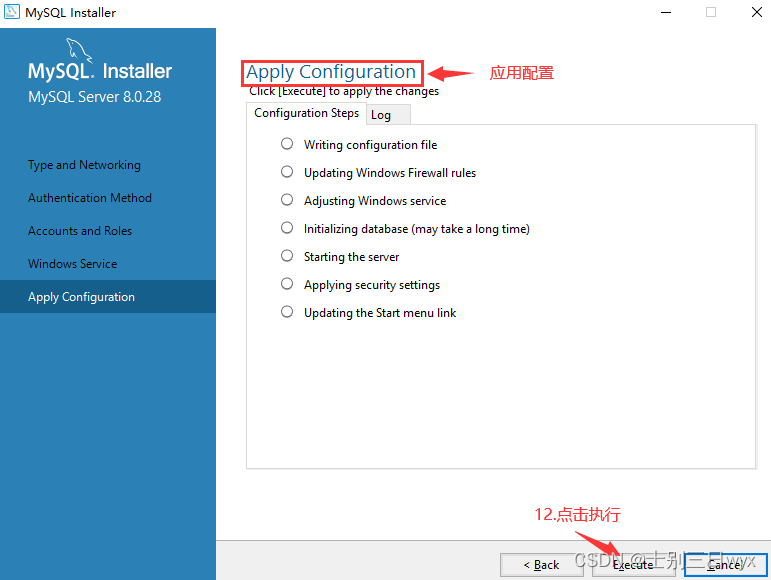
应用完成,点击 Finish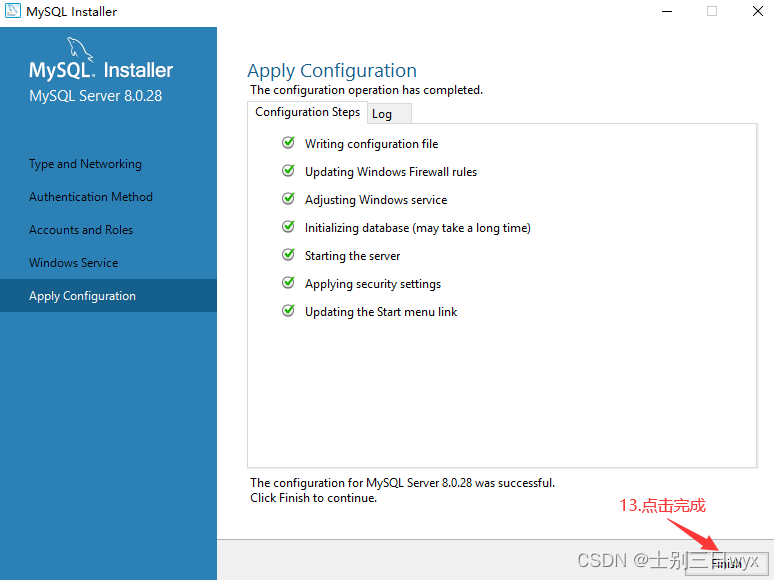
安装完成,点击 Cancel,弹出的窗口,点击 Yes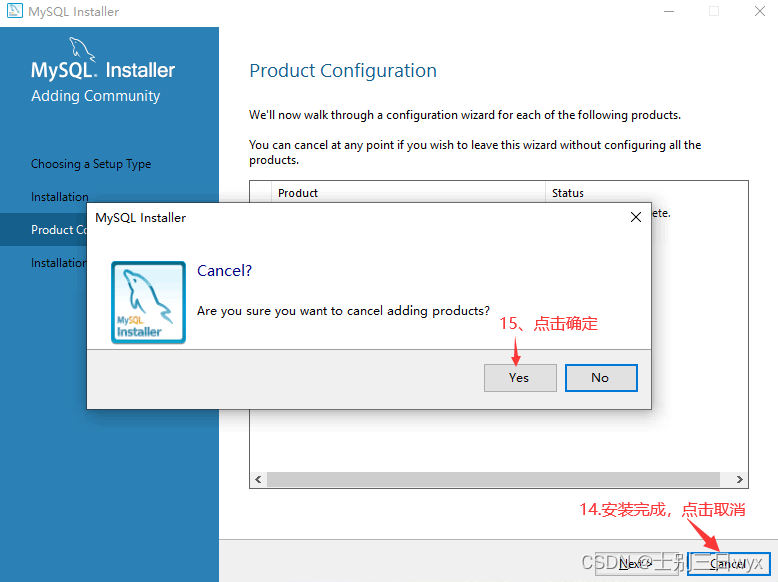
恭喜你,MySQL已经安装成功!
感谢你的点赞、收藏、评论,我是三日,祝你幸福!
你可能会需要以下文章,点击蓝色链接查看文章:
MySQL的三种打开方式
MySQL 8.0卸载教程
版权归原作者 士别三日wyx 所有, 如有侵权,请联系我们删除。